Xshell 6安装和使用教程详解
目录
- Xshell 6安装和使用教程
- 一、XShell 6的安装
- 二、XShell 6的使用
- 三、XFTP的下载和安装
- Xshell6下载(解压后可直接使用)
Xshell 6是一款非常好用的远程安全终端模拟软件,Xshell开发公司是NetSarang。Xshell 6支持Windows 平台远程协议Telnet、Rlogin、SSH1/SSH2 PKCS#11、SFTP、Serial等等。
Xshell 6安装和使用教程
工欲善其事必先利其器
一、XShell 6的安装
到官网下载安装包, 【XShell官网】
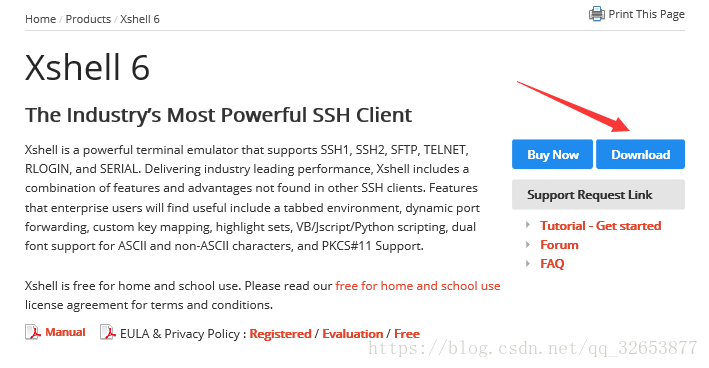
在下载页面勾选“Evaluation user / Home & School user”,并在许可证类型License type 中选择Home and school use,填写其他信息和下载链接接收邮箱,提交之后到邮箱进行下载,可能会被拦截,如果没收到,请看垃圾箱。
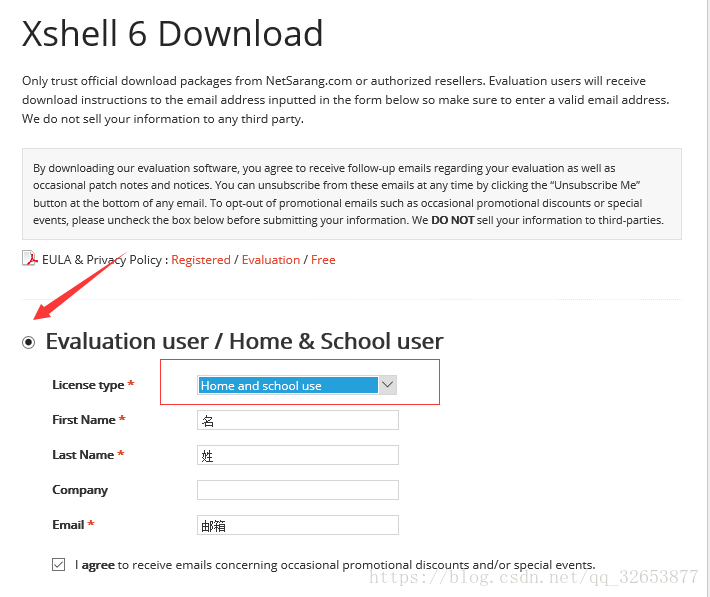
下载之后一路安装即可,基本没什么配置。
二、XShell 6的使用
创建链接
【文件】→【新建】
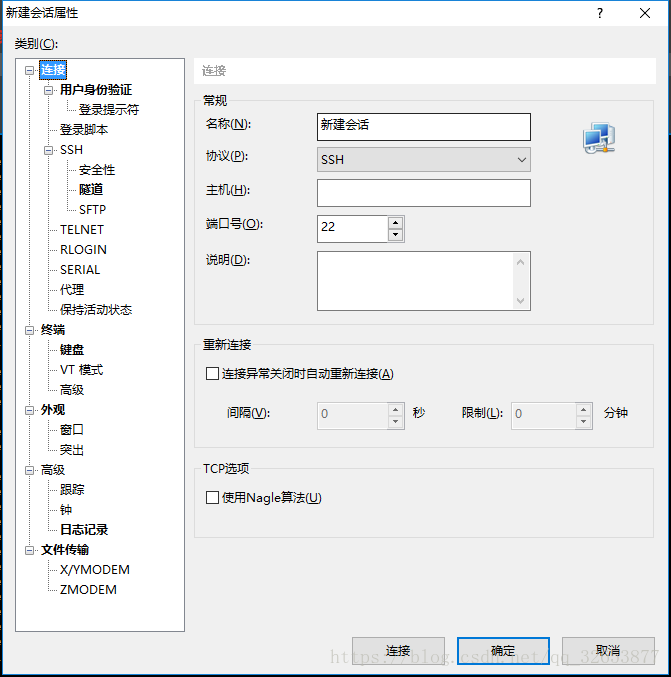
填好名称、协议、主机、端口然后确定输入用户和密码就可以连接主机了。其他的【终端】,【外观】,【高级】和【文件传输】根据需求设置。
快捷键
Alt + N:新建会话
Alt + S:简单模式
Alt + R:透明模式
Alt + A:总在最前面
Alt + Enter:全屏
Alt + 1 :切到第一个会话,2,3,4…类推
Ctrl + Alt + F:新建传输文件
Ctrl + Shift + L:清屏
主题
【查看】→【主题】:Gray,Dark,Gray Classic三款主题。
三、XFTP的下载和安装
为了传输文件方便,可以参照一中的步骤进行XFTP的安装。
猛戳【XFTP下载地址】
Xshell6下载(解压后可直接使用)
还饱受xhell产品各种到期侵害的同志们,可以下载使用这版,本人已经用了将近一年,不存在到期的问题。当然,如果你的机子之前就用了Xshell6且已经过期了。那就不用试了,基本也是没戏o_O,换别的版本的可用版吧~
链接: https://pan.baidu.com/s/1Fe80mZmPl5iCgLDyvHP2UA?pwd=7nbf
提取码: 7nbf
到此这篇关于Xshell 6安装和使用教程的文章就介绍到这了,更多相关Xshell 6安装使用内容请搜索我们以前的文章或继续浏览下面的相关文章希望大家以后多多支持我们!
相关推荐
-
VMware10.0.7安装centos6.3,连接xshell
第一步安装VMware,没什么值得注意的地方,不断下一步即可.我安装的是VMware10.0.7.VMware有个很好的功能--快照,它能把你虚拟机当前的状态记录下来,当配置错误,或者出现什么自己无法解决的问题的时候,能迅速还原当时的状态,绝对是学习linux的好帮手. 第二步就是安装centos.http://www.jb51.net/os/151814.html 我没有按照他设置网络配置. 1)查看ip状况: [root@localhost ~]# ifconfig 2)发现没有开启网卡,编
-
Xshell Plus 6 下载及安装使用图文教程(解压即可使用)
目录 一.Xshell Plus 6 介绍 二.下载 Xshell Plus 6 完成后,请按照下面教程操作 Xshell Plus 6 破解版 zip 获取 三.测试是否真的是破解版 3.1 新建一个远程连接 Xshell Plus 6 破解版 zip 获取 本文分享一波 Xshell Plus 6 破解版,亲测有效,因为是绿色无安装版本的,下载下来后,解压即可使用,就可以直接使用了,下面是详细教程~ 注意: Xshell Plus 6 破解版的下载地址在文章最后面. 注意: Xshell P
-
Xshell 6安装和使用教程详解
目录 Xshell 6安装和使用教程 一.XShell 6的安装 二.XShell 6的使用 三.XFTP的下载和安装 Xshell6下载(解压后可直接使用) Xshell 6是一款非常好用的远程安全终端模拟软件,Xshell开发公司是NetSarang.Xshell 6支持Windows 平台远程协议Telnet.Rlogin.SSH1/SSH2 PKCS#11.SFTP.Serial等等. Xshell 6安装和使用教程 工欲善其事必先利其器 一.XShell 6的安装 到官网下载安装包,
-
Mysql免安装版设置密码教程详解
方法1: 用SET PASSWORD命令 MySQL -u root mysql> SET PASSWORD FOR 'root'@'localhost' = PASSWORD('newpass'); 方法2:用mysqladmin mysqladmin -u root password "newpass" 如果root已经设置过密码,采用如下方法 mysqladmin -u root password oldpass "newpass" 方法3: 用UPDA
-
Linux 下FTP的安装与配置教程详解
0.安装ftp的前置条件是关掉SElinux # vi /etc/selinux/config 修改 SELINUX=" disabled " ,重启服务器.若相同,则跳过此步骤. 1. 可先查看是否安装过vsftp # rpm -qa | grep vsftpd 则代表已经安装.可直接跳过步骤2 2 .安装 vsftp # yum install vsftp* Is this ok [y/N]: y 代表安装完成. 3. 对vsftp 进行配置 # /etc/vsftpd/vsftp
-
Mac下安装tomcat的教程详解
1.到 apache官方主页 http://tomcat.apache.org 下载 Mac 版本的完整 tar.gz文件包.解压拷贝到 /Library 目录下,并命名为Tomcat,其他目录也可以,我这就以/Library做讲解. 2.打开终端,直接输入 sudo chmod 755 /Library/Tomcat/bin/*.sh ,按回车键之后可能会提示输入密码,请输入管理员密码,这是修改bin目录下的*.sh文件的权限 cd 到/LibraryTomcat/bin目录下,输入:sudo
-
Nginx安装与使用教程详解
前言 Nginx是一款轻量级的Web 服务器/反向代理服务器及电子邮件(IMAP/POP3)代理服务器,并在一个BSD-like 协议下发行.由俄罗斯的程序设计师Igor Sysoev所开发,供俄国大型的入口网站及搜索引擎Rambler(俄文:Рамблер)使用.其特点是占有内存少,并发能力强,事实上nginx的并发能力确实在同类型的网页服务器中表现较好.(百度百科- http://www.dwz.cn/x32kG) 1.Nginx安装 我使用的环境是64位 Ubuntu 14.04.ngin
-
MySQL5.7.10 安装文档教程详解
1.安装依赖包 yum -y install gcc-c++ ncurses-devel cmake make perl gcc autoconf automake zlib libxml libgcrypt libtool bison 2.安装boost库: 首先先查询是否已经安装过boost rpm -qa boost* 卸载旧boost-*等库: yum -y remove boost-* 下载Boost库,在解压后复制到/usr/local/boost目录下,然后重新cmake并在后面的
-
使用Linux安装JDK1.7教程详解
1. 准备材料 2. 创建 /usr/local/java 目录,并将JDK安装文件放入其中 mkdir /usr/local/java 3. 解压JDK到当前目录 tar -zxvf jdk-7u79-linux-x64.tar.gz 得到文件夹 jdk1.7.0_79 4. 编辑配置文件,配置环境变量 vim /etc/profile 输入i在文件底部添加jdk配置信息 # Java Path JAVA_HOME=/usr/local/java/jdk1.7.0_79 CLASSPATH=$
-
ubutun 安装php7.1x教程详解
服务器ecs上本来跑了一套nginx+php5.5,由于新项目使用的是laravel5.4,所以不得不把php升级,在此记录下在此安装的过程和遇到的问题,总体来说还算顺利 cd /usr/local/src 切换到自己的安装目录,我下载的是http://php.net/get/php-7.1.4.tar.xz/from/a/mirror,php-7.1.4.tar.gz tar zxvf php-7.1.4.tar.gz #解压后 cd php-7.1.4/ #切换到解压目录 接着编译: ./c
-
linux下安装solr的教程详解
安装Solr 第一步:将solr的压缩包上传到Linux系统 第二步:解压tomcat tar -zvxf apache-tomcat-7.0.47.tar.gz [root@localhost ~]# tar -zxvf apache-tomcat-7.0.47.tar.gz 第三步:在/usr/local/新建目录solr 第四步:将tomcat拷贝在/usr/local/solr/目录下,并命名为tomcat 第五步 解压solr [root@localhost ~]# tar -zvxf
-
CentOS7安装Caffe的教程详解
安装依赖包 sudo yum install protobuf-devel leveldb-devel snappy-devel opencv-devel boost-devel hdf5-devel sudo yum install gflags-devel glog-devel lmdb-devel sudo yum install openblas-devel 安装caffe wget -c https://github.com/BVLC/caffe/archive/1.0.tar.gz
随机推荐
- Java 对 Properties 文件的操作详解及简单实例
- 在Golang代码中如何自动生成版本号的方法示例
- VBS教程:VBscript语句-Class 语句
- JDBC连接Sql Server 2005总结
- DB2编程序技巧 (五)
- SQLServer与Access常用SQL函数区别
- 浅析Java中JSONObject和JSONArray使用
- IOS设计模式之组合设计模式
- 解决cannot be cast to javax.servlet.Filter 报错的问题
- mysql数据库优化需要遵守的原则
- 两种Eclipse部署动态web项目方法
- PHP 检查扩展库或函数是否可用的代码
- javascript:void(0)的作用示例介绍
- 编程之显示/隐式声明
- java 将byte中的有效长度转换为String的实例代码
- 如何使用Maven管理项目?Maven管理项目实例
- 小人常立志
- sql 截取域名的问题
- Java面试题目集锦
- 基于Jquery的表格隔行换色,移动换色,点击换色插件

